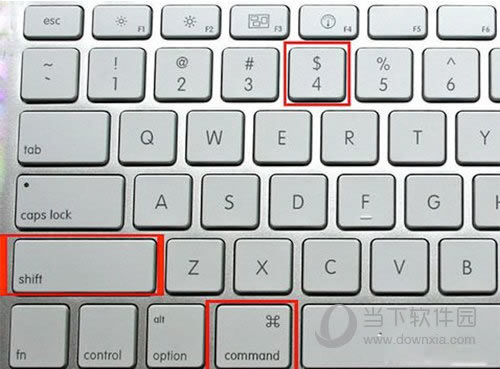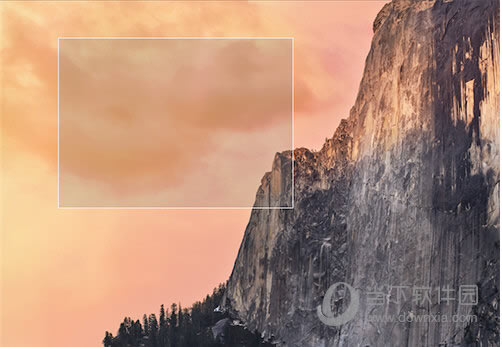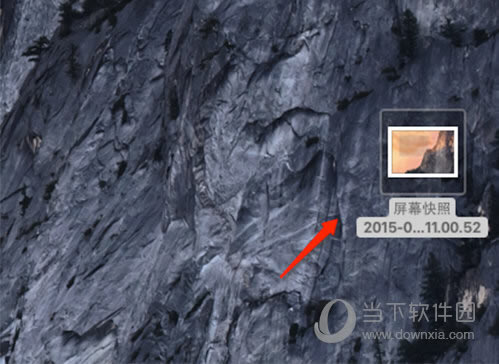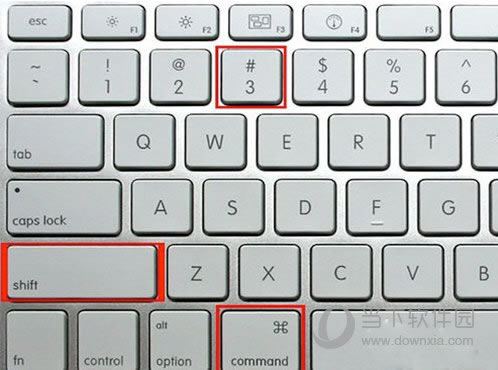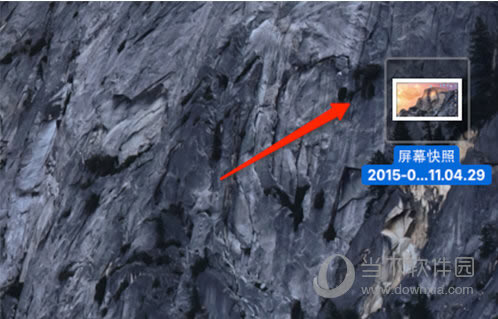mac如何截图 mac截图图文教程
发表时间:2023-07-07 来源:本站整理相关软件相关文章人气:
关于电脑装机必须的软件,比如windows office系列办公软件、网页浏览器、杀毒软件、安全防护软件、刻录软件、压缩软件、下载工具、多媒体播放软件、多媒体编辑软件、输入法、图片查看和处理软件、聊天沟通工具、系统工具与驱动补丁工具等。
MAC电脑截图应该怎么操作,相信很多新手用户除了借助第三方软件,就没有办法了,今天小编就给大家讲讲mac如何截图,让你可以使用MAC系统自带的截图功能进行截图。
mac截图教程
一、区域截图方法
1、截图快捷键:Command + Shift + 4,光标将变成一个小有刻着十字标尺线的十字线;
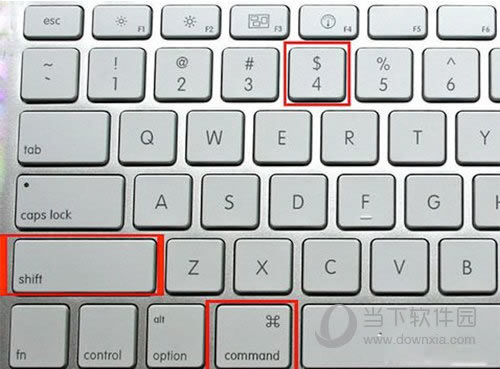
2、单击并拖动鼠标来突出你想拍照的区域。拖动光标,选区将会出现半透明灰色矩形;
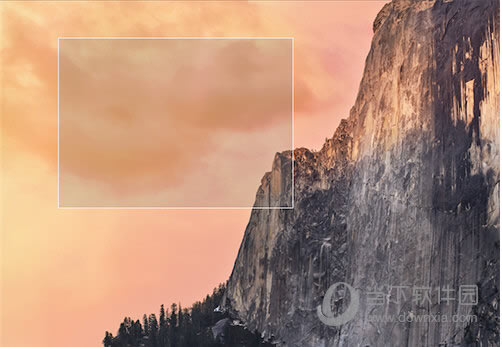
3、放开鼠标。你就会听到一个简短的照相机快门声音,这是一个截图完成信号,说明你截图成功了,在桌面即可看到格式为“.Png”的截图文件
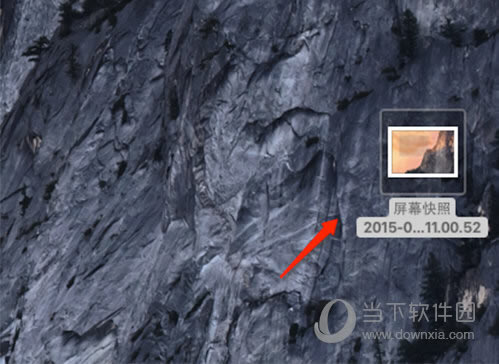
二、全屏截图方法
1、截图快捷键:Command + Shift + 3
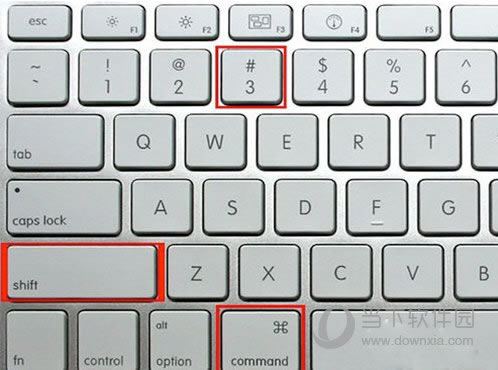
2、按下快捷键后直接就能听到一个简短的照相机快门声音,跟区域截图一样,在桌面可以看到一个格式为“.Png”的截图文件
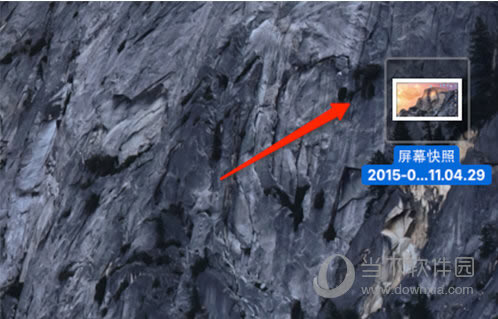
装机软件,全自动在线安装过程,无需电脑技术,小白在家也可自己完成安装,纯净稳定,装机必备之选!